
Обновление драйверов NVIDIA
В данной статье рассмотрим несколько способов обновления драйверов. Все они являются «правильными» и приводят к одинаковым результатам. Если не сработал один, а такое случается, то можно попробовать другой.
Способ 1: GeForce Experience
GeForce Experience входит в состав ПО NVIDIA и устанавливается вместе с драйвером при ручной инсталляции скачанного с официального сайта пакета. Функций у софта много, в том числе и отслеживание выхода новых версий программного обеспечения.
Получить доступ к программе можно из системного трея либо из папки, в которую она была установлена по умолчанию.
- Системный трей.
Здесь все просто: нужно открыть лоток и найти в нем соответствующий значок. Желтый восклицательный знак говорит о том, что в сети имеется новая версия драйвера или другого ПО NVIDIA. Для того, чтобы открыть программу, нужно кликнуть правой кнопкой мыши по иконке и выбрать пункт «Открыть NVIDIA GeForce Experience».
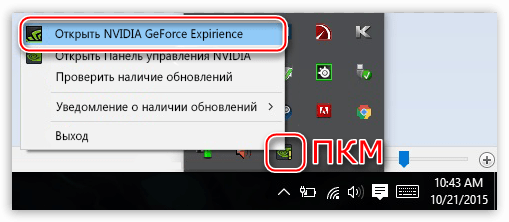
Папка на жестком диске.
Данное программное обеспечение по умолчанию устанавливается в папку «Program Files (x86)» на системном диске, то есть на том, где находится папка «Windows». Путь такой:
C:Program Files (x86)NVIDIA CorporationNVIDIA GeForce Experience
Если Вы пользуетесь 32-разрядной операционной системой, то папка будет другая, без приписки «х86»:
C:Program FilesNVIDIA CorporationNVIDIA GeForce Experience
Здесь необходимо найти исполняемый файл программы и запустить его.
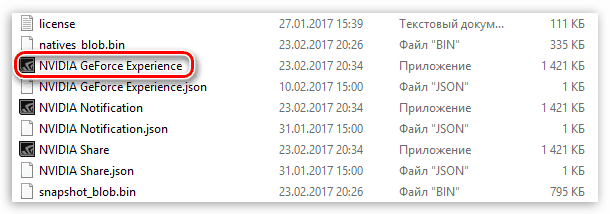
Процесс инсталляции происходит следующим образом:
- После запуска программы переходим на вкладку «Драйверы» и нажимаем зеленую кнопку «Загрузить».
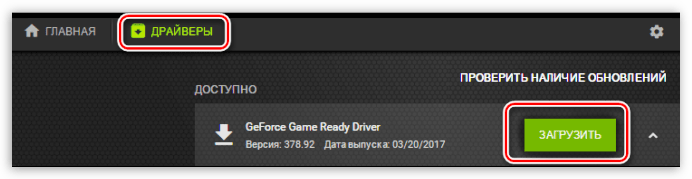
Далее необходимо дождаться завершения загрузки пакета.

После окончания процесса нужно выбрать тип установки. Если нет уверенности в том, какие компоненты требуется установить, то доверяемся софту и выбираем «Экспресс».

По завершению успешного обновления программного обеспечения следует закрыть GeForce Experience и перезагрузить компьютер.
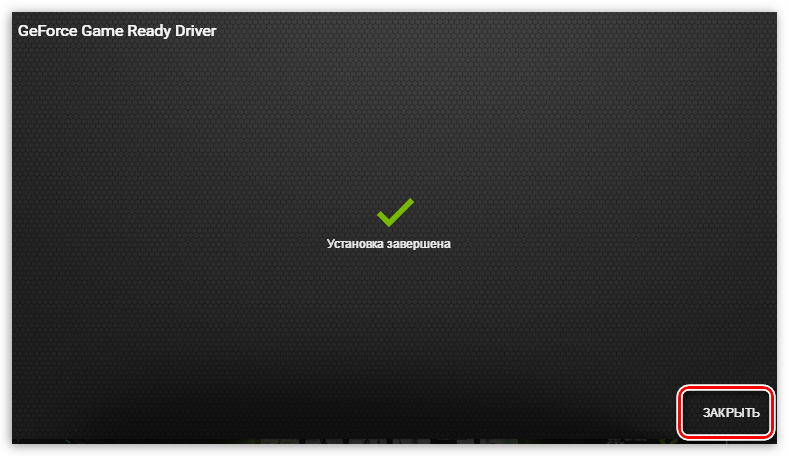
Способ 2: «Диспетчер устройств»
В операционной системе Windows имеется функция автоматического поиска и обновления драйверов для всех устройств, в том числе и видеокарты. Для того, чтобы ею воспользоваться, нужно добраться до «Диспетчера устройств».
-
Вызываем «Панель управления» Windows, переключаемся в режим просмотра «Мелкие значки» и находим нужный пункт.
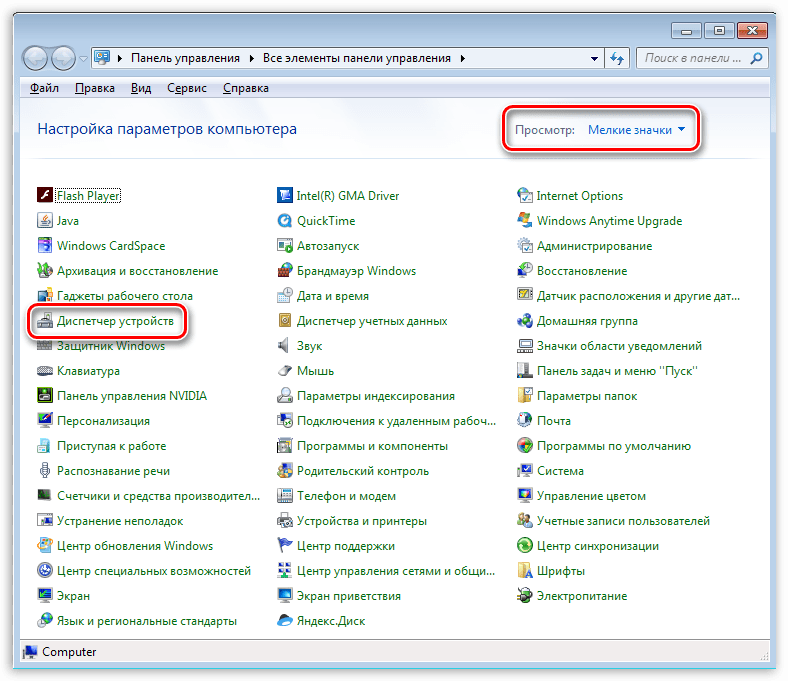
Далее в блоке с видеоадаптерами находим свою видеокарту NVIDIA, нажимаем на нее правой кнопкой мыши и в открывшемся контекстном меню выбираем пункт «Обновить драйверы».
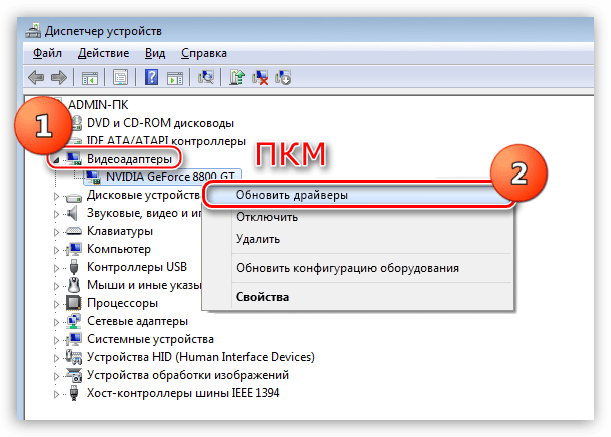
После совершенных выше действий мы получим доступ непосредственно к самой функции. Здесь нам нужно выбрать «Автоматический поиск обновленных драйверов».

Способ 3: ручное обновление
Ручное обновление драйверов подразумевает самостоятельный их поиск на сайте NVIDA. Этим способом можно воспользоваться в том случае, если все другие не принесли результата, то есть, возникли какие-либо ошибки или неполадки.
Прежде чем устанавливать скачанный драйвер, необходимо убедиться в том, что на сайте производителя лежит более новое ПО, чем то, которое инсталлировано в Вашей системе. Сделать это можно, перейдя в «Диспетчер устройств», где следует найти свой видеоадаптер (см. выше), кликнуть по нему ПКМ и выбрать пункт «Свойства».
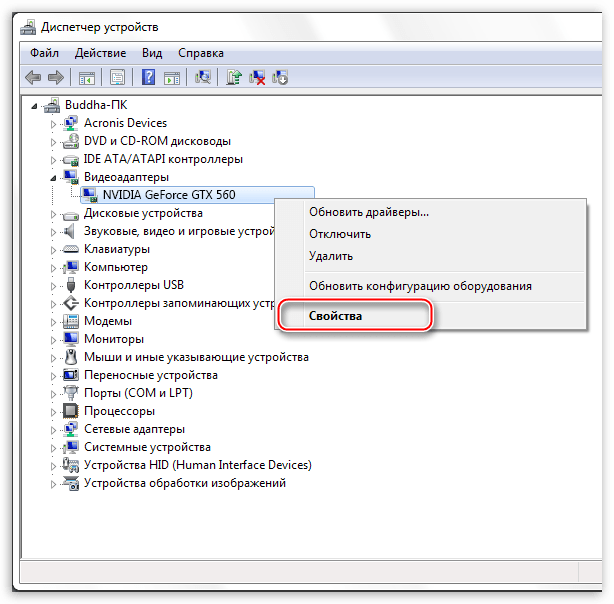
Здесь, на вкладке «Драйвер» мы видим версию программного обеспечения и дату разработки. Именно дата нас и интересует. Теперь можно заняться поиском.
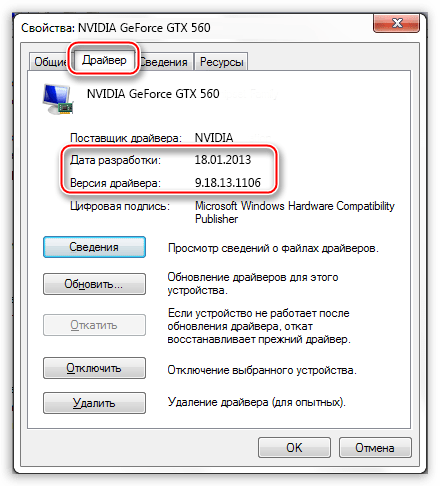
-
Идем на официальный сайт NVIDIA, в раздел загрузки драйверов.
Страница загрузки
Здесь нам нужно выбрать серию и модель видеокарты. У нас серия адаптера 500 (GTX 560). В данном случае нет необходимости выбирать семейство, то есть, непосредственно название модели. Затем нажимаем «Поиск».
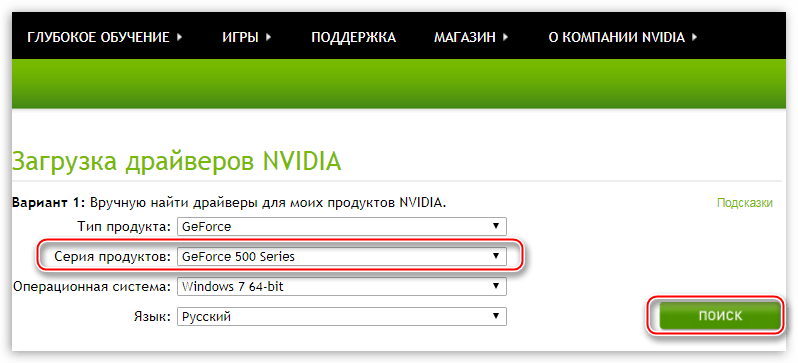
Следующая страница несет информацию о редакции программного обеспечения. Нас интересует дата релиза. Для надежности, на вкладке «Поддерживаемые продукты» можно проверить, совместим ли драйвер с нашим оборудованием.
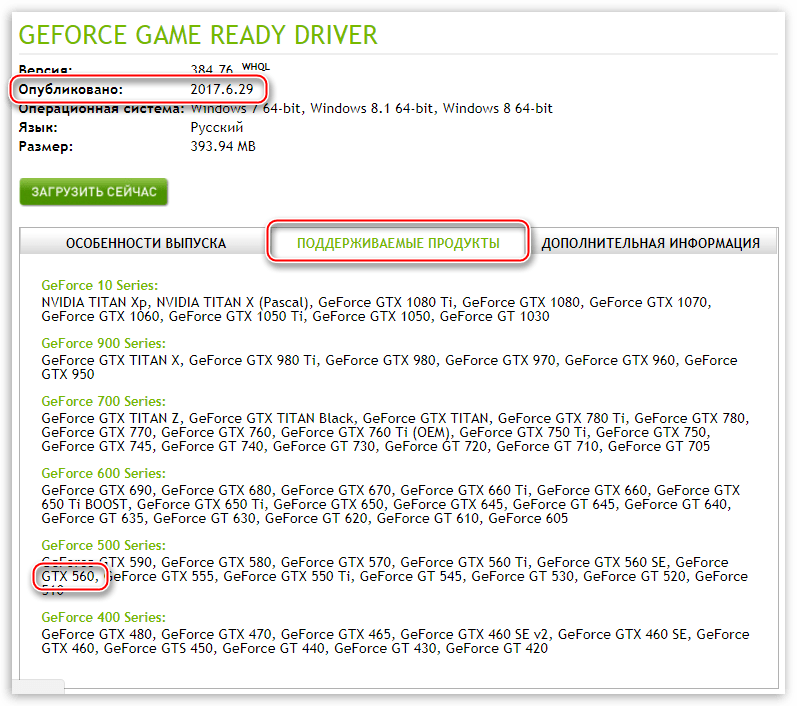
Как видим, дата выпуска драйвера в «Диспетчере устройств» и на сайте отличаются (на сайте новее), значит, можно обновиться до новой версии. Жмем «Загрузить сейчас».

После перехода на следующую страницу нажимаем «Принять и скачать».
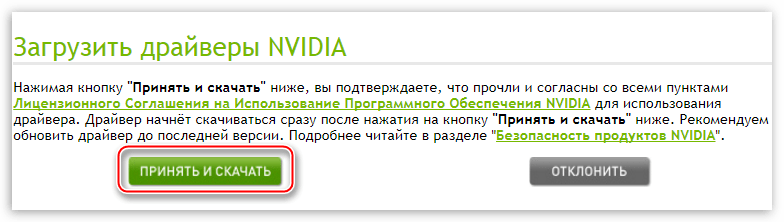
По завершению скачивания можно переходить к инсталляции, предварительно закрыв все программы – они могут помешать нормальной установке драйвера.
-
Запускаем установщик. В первом окне нам будет предложено поменять путь распаковки. Если не уверены в правильности своих действий, то ничего не трогаем, просто жмем ОК.
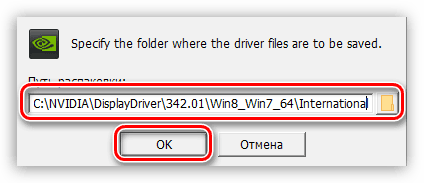
Дожидаемся завершения копирования установочных файлов.
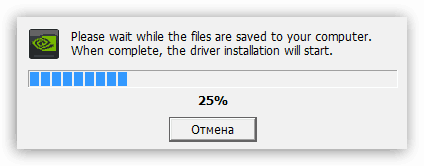
Далее Мастер установки осуществит проверку системы на наличие необходимого оборудования (видеокарты), которое совместимо с данной редакцией.

Следующее окно установщика содержит лицензионное соглашение, которое нужно принять, нажав кнопку «Принимаю, продолжить».
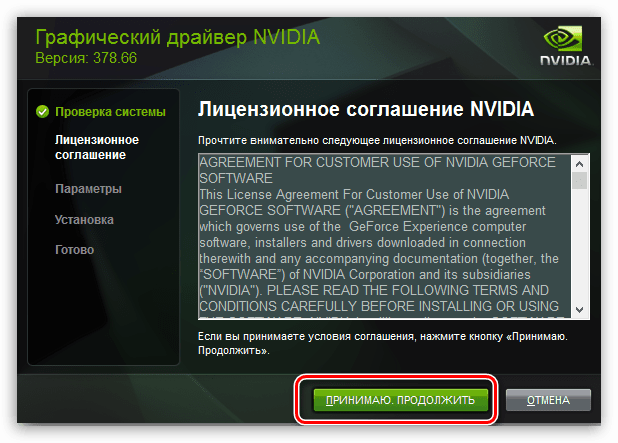
Следующий шаг – выбор типа установки. Здесь также оставляем параметр по умолчанию и продолжаем, нажав «Далее».
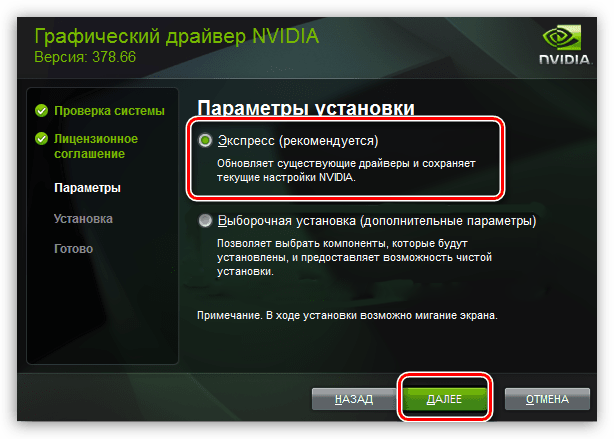
Больше от нас ничего не требуется, программа сама выполнит все необходимые действия и перезагрузит систему. После ребута мы увидим сообщение об успешной установке.
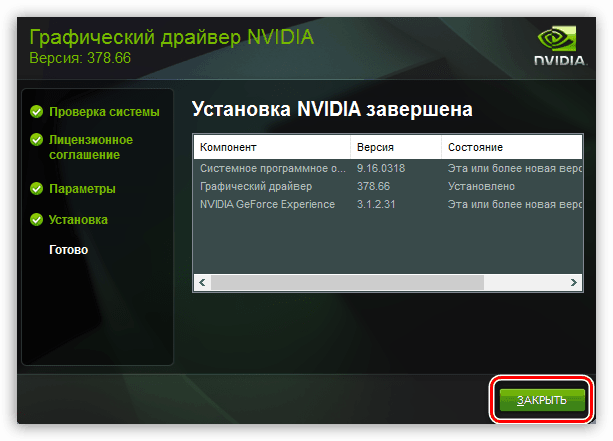
На этом варианты обновления драйверов для видеокарты NVIDIA исчерпаны. Совершать данную операцию можно 1 раз в 2 — 3 месяца, следя за появлением свежего программного обеспечения на официальном сайте либо в программе GeForce Experience.
NVIDIA GeForce Game Ready
| Разработчик: | NVIDIA Corporation (США) |
| Лицензия: | Бесплатно |
| Версия: | 446.14 WHQL (64-bit) / 391.35 WHQL (32-bit) |
| Обновлено: | 2020-05-27 |
| Системы: | Windows 10 / 8.1 / 8 / 7 |
| Интерфейс: | русский / английский |
| Рейтинг: |  |
| Ваша оценка: | |
| Категория: | Драйверы и обновления |
| Размер: | 357 MB — 575 MB |
О программе
Что нового
Новое в версии 446.14 WHQL :
Новое в версии 391.35 :
Системные требования
Примечания
Не пытайтесь установить несовместимые драйвера, это может привести к неправильной работе графической подсистемы.
Завершена поддержка GPU серии Kepler (для ноутбуков)
Драйверы GeForce Game Ready больше не поддерживают NVIDIA 3D Vision или системы, использующие мобильные графические процессоры серии Kepler (для ноутбуков). Критические обновления безопасности будут доступны для этих продуктов до апреля 2020 года. Полный список графических процессоров GeForce серии Kepler можно найти здесь. Последняя версия с поддержкой – 425.31.
Завершена поддержка 32-bit систем
Начиная с 396 версии драйверов Game Ready, NVIDIA полностью завершила поддержку 32-битных версий операционных систем. Последняя версия с поддержкой 32-bit – 391.35.
Поддерживаемые операционные системы:
- Windows 7 / 8 / 8.1 / 10
NVIDIA GeForce Game Ready – поддерживаемые видеокарты
Версия 430 WHQL
Видеокарты для настольных компьютеров:
- NVIDIA TITAN RTX
- GeForce RTX 2080 Ti, GeForce RTX 2080 SUPER, GeForce RTX 2080, GeForce RTX 2070 SUPER, GeForce RTX 2070, GeForce RTX 2060 SUPER, GeForce RTX 2060
- NVIDIA TITAN V / Xp / X
- GeForce GTX 1660 Ti / 1660 / 1660 SUPER / 1650 /
- GeForce GTX 1080 Ti / 1080 / 1070 Ti / 1070 / 1060 6GB / 1060 3GB / 1060 / 1050 Ti / 1050 3GB / 1050 / 1030
- GeForce GTX TITAN X / TITAN Z / TITAN Black / TITAN
- GeForce GTX 980 Ti / 980 / 970 / 960 / 950
- GeForce GTX 780 Ti / 780 / 770 / 760 / 760 Ti (OEM) / 750 Ti / 750 / 745
- GeForce GT 740 / 730 / 720 / 710
- GeForce GTX 690 / 680 / 670 / 660 Ti / 660 / 650 Ti BOOST / 650 Ti / 650 Kepler GeForce GTX 645
- GeForce GT 645 / 640 / 635 / GT 630
Видеокарты для ноутбуков:
- GeForce RTX 2080 / 2070 / 2060
- GeForce GTX 1660 Ti / 1650
- GeForce MX150 / MX130 / MX110
- GeForce GTX 1080 / 1070 / 1060 / 1050 / 1050 Ti / 980 (for notebooks)
- GeForce GTX 980M / 970M / 965M / 960M / 950M
- GeForce 945M / 940MX / 940M / 930MX / 930M / 920MX
- GeForce GTX 860M / 850M
- GeForce 840M / 830M
Версия 391.35 WHQL (32-bit)
Видеокарты для настольных компьютеров:
- NVIDIA TITAN Xp, NVIDIA TITAN X (Pascal),
- GeForce GTX TITAN X/TITAN/TITAN Black/TITAN Z
- GeForce GTX 1080 Ti/1080/1070 Ti/1070/1060/1050 Ti/1050
- GeForce GTX 980 Ti/980/970/960/950
- GeForce GTX 780 Ti/780/770/760/760 Ti (OEM)/750 Ti/750/745
- GeForce GTX 690/680/670/660 Ti/660/650 Ti BOOST/650 Ti/650/GTX 645
- GeForce GTX 590/580/570/560 Ti/560 SE/560/555/550 Ti
- GeForce GTX 480/470/465/460 SE v2/460 SE/460
- GeForce GT 1030
- GeForce GT 740/730/720/710/705
- GeForce GT 645/640/635/630/620/610
- GeForce GT 545/530/520/440/430/420
- GeForce 605, 510
- GeForce GTS 450
Видеокарты для ноутбуков:
- GeForce MX150/MX130/MX110
- GeForce GTX 1080/1070/1060/1050 Ti/1050
- GeForce GTX 980/980M/970M/965M/960M/950M
- GeForce GTX 880M/870M/860M/850M
- GeForce GTX 780M/770M/765M/760M
- GeForce GTX 680MX/680M/675MX/675M/670MX/670M/660M
- GeForce GTX 580M/570M/560M/ 485M/480M/470M/460M
- GeForce 945M/940MX/930MX/920MX/940M/930M/920M/910M
- GeForce 845M/840M/830M/825M/820M/810M/800M
- GeForce 710M/705M/610M/410M
- GeForce GT 755M/750M/745M/740M/735M/730M/720M/710M
- GeForce GT 650M/645M/640M/640M LE/635M/630M/625M/620M
- GeForce GT 555M/550M/540M/525M/520M/520MX
- GeForce GT 445M/435M/425M/420M/415M
NVIDIA GeForce
Последний пакет драйверов для видеоадаптеров NVIDIA GeForce устраняет ошибки, повышает производительность, оптимизирует настройки, расширяет потенциал, ускоряет графику в играх и мультимедийных программах. Если с момента последнего обновления драйверов на компьютере или ноутбуке прошло несколько месяцев, есть смысл сейчас последней версии NVIDIA GeForce скачать драйверы для Windows 7, 8, 8.1, 10 (32-бит и 64-бит) с сайта NVIDIA, не покидая https://drajvery.ru/video/geforce бесплатно. Тут возможно для самых мощных акселераторов бесплатно скачать драйверы NVIDIA GeForce GT 1030, GTX 1050, GTX 1050 Ti, GTX 1060, GTX 1070, GTX 1080 Ti с видеопамятью 2Gb, 4Gb, 6Gb и более.
На https://drajvery.ru/video/geforce в один клик можно для производительных не топовых видео ускорителей бесплатно скачать драйвера NVIDIA GeForce 430, 440, 450, 550, 650, 730, 750 (GT, GTS, GTX, Ti) новой версии. Для указанного выше оборудования с последней версией программного обеспечения NVIDIA гарантируется корректная работа в ОС Виндовс 10, 8.1, 8, 7 (32-бит и 64-бит). Для Windows XP SP3 (x86 или x64) рекомендуется версия 368.81. Загрузка драйверов других продуктов под актуальные на сегодня операционные системы осуществляется на специальной странице на русском сайте разработчика или через программу GeForce Experience.
На официальном портале бесплатно скачать драйвер NVIDIA GeForce 210, 240, 250, а также 9800, 9600, 9500, 8600 (GT, GTX) последней версии не получится, следует использовать предыдущие версии. Также для некоторых устаревших графических плат не гарантируется корректная работа в среде Microsoft Windows 10.
Своевременное обновление драйверов
Периодически, раз в несколько месяцев, для оптимизации игрового, рабочего и простого домашнего компьютера и ноутбука, следует обновлять видео драйвера. Добавьте эту страницу сайта https://drajvery.ru в закладки браузера, соцсетей VK, OK, FB, G+ и перешлите себе и друзьям в мессенджеры. Сохранив доступ к данной странице, всегда можно последнюю версию драйвера для видеокарты NVIDIA GeForce скачать бесплатно. Ссылки здесь своевременно обновляются — сразу же после появления на сайте разработчика.
Перед обновлением обязательно сформируйте точку восстановления системы. Если после обновления драйверов компьютер или ноутбук начнет «тормозить», станет выдавать ошибки, тогда можно будет откатиться к предыдущему стабильному состоянию системы.
Для своевременного обновления драйверов также можно использовать отдельную утилиту GeForce Experience, которая, используя облачный центр обработки данных, предупреждает о появлении обновленных драйверов, качает последние драйверы и устанавливает на ПК. GeForce Experience создаст в системе оптимальные параметры для всех установленных игр.
Факты из прошлого NVIDIA
Сегодня NVIDIA Corporation является самым крупным в мире производителем видеоадаптеров. Компания знаменита легендарными брендами своей продукции: GeForce и nForce и другими.
Обратим внимание на некоторые факты в многолетней истории NVIDIA, которая работает с 1993 года. В 1995 году выпущен NV1. В 2000 году NVIDIA стала поставлять видео чипы для Microsoft Xbox. 2002 год отмечен выходом ЖеФорс четвертого поколения, 2006 год — поддержкой DirectX 10, 2008 год — внедрением технологий PhysX и CUDA. В 2011 году, сконцентрировавшись исключительно на разработке эталонного дизайна, компания начинает сотрудничать с изготовителями оборудования: Asus, MSI, EVGA, Gigabyte, Manli и множеством других. С 2018 года прекращается разработка 32-битных драйверов.
Со времени основания до сегодня компания выросла до нескольких тысяч работников, трудящихся в 40 странах. Главный офис NVIDIA Corporation расположен в Калифорнии (USA). Главными конкурентами NVIDIA являются компании AMD и Intel. В настоящее время конкуренты зря времени не тратят. Соперники на рынке микропроцессоров для компьютеров Intel и AMD, несмотря на вражду, объединили усилия против NVIDIA с целью создания нового поколения интегрированной графики для лэптопов и десктопов.
Новые драйверы
Для повышения производительности видеокарт в мультимедиа программах и играх рекомендуется бесплатно скачать NVIDIA GeForce драйвер для Windows XP, Vista, 7, 8, 8.1, 10 (32-бит и 64-бит).
Производитель гарантирует увеличение производительности, FPS, расширение возможностей, ускорение и улучшение графики, а также полноценную поддержку:
- — Windows 10, 8.1, 8, 7 (новая версия), Vista (версия 365.19), XP (версия 368.81);
- — дискретных видеокарт и чипсетов nForce для системных плат;
- — 10-й серии (от GT 1030 до GTX 1080 Ti), 900-й серии (GTX 950 — 980 Ti), 700-й серии (GT 705 — GTX 780 Ti), 600-й серии (605 — GTX 690), 500-й серии (510- GTX 590), 400-й серии (GT 420 — GTX 480), а также TITAN;
- — 3D игр и 3D фильмов с HD Audio;
- — DirectX, OpenGL, Direct3D, PhysX, CUDA, Vulkan, ShadowPlay Twitch Streaming, PerfHUD, FX Composer, Cg и других технологий;
- — игрового стримингового сервиса GeForce Now (ранее Grid).
Отличная картинка в новых играх, оптимизация популярных игр, оптимальные параметры для игр порадуют каждого геймера, решившего бесплатно скачать NVIDIA GeForce для Windows 7, 8, 8.1, 10 (x86 или x64) драйверы на сайте drajvery.ru без регистрации и СМС.
Разгон видеокарт
Несмотря на выдающиеся характеристики топовых NVIDIA GeForce широко используется разгон данных видеокарт. Чтобы разогнать видеокарту следует применять оверклокерские программы. Среди полюбившихся геймерам и оверклокерам программ для разгона особенно выделяются: GeForce Experience и MSI Afterburner. Перед разгоном нужно обязательно бесплатно скачать последние драйвера NVIDIA GeForce для компьютера или ноутбука.
Майнинг Bitcoin и Ethereum
Видеокарты от NVIDIA согласно множеству обзоров и тестов показывают отличные результаты в играх, но насколько их характеристики хороши в майнинге Биткоин и Эфириум? Посмотрим сравнительную таблицу:
| Видеокарта | Bitcoin Mh/s | Ethereum Mh/s |
| GTX TITAN Xp | 1582 | 38,5 |
| Radeon R9 FURY X | 858 | 33,4 |
| Radeon RX 480 | 610 | 29 |
| GTX 1080 | 1045 | 27,6 |
| Radeon HD 7950 | 381 | 17,5 |
| GTX 1050 Ti | 326 | 12,6 |
| Radeon HD 7850 | 249 | 12,5 |
| GTX 960 | 318 | 8 |
Как решать проблемы с драйверами
До начала обновления или инсталляции нового программного обеспечения создавайте точку восстановления операционной системы. В случае негативного результата возможность откатиться к предыдущему работоспособному состоянию ПК будет трудно переоценить. Не помешает убедиться, что на компьютере или ноутбуке действительно работает видеоадаптер NVIDIA, а не AMD Radeon, ATI Radeon, Intel HD Graphics, Intel Extreme Graphics, Intel Graphics Media Accelerator, Matrox или другой.
Надежнее всего поступают те, кто не поленится найти в «Диспетчере устройств» и записать полное название видеокарты, номер текущей версии драйверов и дату разработки. В Виндовс 10 попасть в «Диспетчер устройств» можно из контекстного меню, кликнув правой клавишей мышки на кнопке «Пуск». Далее в группе «Видеоадаптеры» находим нужный, кликаем правой клавишей мышки и выбираем свойства. В закладке «Драйвер» содержится информация о разработчике, дате разработки, версии драйвера и наличии цифровой подписи Windows Hardware Quality Lab. Пометка WHQL означает что драйверы сертифицированы лаборатории корпорации Microsoft, которая занимается проверкой совместимости с OS Windows.
Например, AMD Radeon HD 6450, 15.301.1901.0 от 04.11.2015. Версия старая, поскольку с этим графическим акселератором последняя версия драйверов не работает. Получить такие сведения можно в «Диспетчере устройств» панели управления Windows, или выполнив (сочетание клавиш Win+R) программу dxdiag. Естественно, после этого бесплатные драйверы для видеокарты NVIDIA GeForce скачать для Windows 10, 8.1, 8, 7 (x86 или x64) и инсталлировать на компьютер или ноутбук не получится, поскольку соответствующее оборудование отсутствует. Видеоплата AMD Radeon HD 6450 не годится для драйверов NVIDIA. Всегда нужно быть уверенным, что работает GeForce от NVIDIA, а к примеру, не Radeon от AMD.
Если плата называется NVIDIA GeForce, но по каким-либо причинам установка проходит с ошибкой, следует посетить специальную страницу для поиска и закачки драйверов с сайта NVIDIA в ручном режиме. Там на официальной странице загрузки от разработчиков возможно скачать драйверы для видеокарты NVIDIA, воспользовавшись специально разработанной системой поиска драйверов. Зачастую проблемой является сильно устаревшее оборудование, поддержка которого в последней версии отсутствует. В такой ситуации помогут устаревшие драйверы, однако обратите внимание, что номер версии превосходит текущую версию установленного программного обеспечения для видеоадаптера. Предыдущую версию ставить не нужно.
Также на компьютере или ноутбуке можно использовать специальную утилиту GeForce Experience. Найти GeForce Experience для Windows не составит труда, но это приложение — отдельная большая тема, которую нужно изучить дополнительно.
Выбирайте любой вариант обновления программного обеспечения видеоускорителя, например, можно последние драйверы NVIDIA GeForce скачать бесплатно для Виндовс, не покидая https://drajvery.ru/video/geforce с официального сайта. Важно, чтобы игры и программное обеспечение на компьютере или ноутбуке использовали весь потенциал графической подсистемы по максимуму, работали без ошибок и быстро.
Перед установкой последней версии следует деинсталлировать все предыдущие версии. Для этого обычно годится стандартный инструмент панели управления Windows — «Приложения и возможности», «Установка и удаление программ» или просто «Удаление программ». В «Диспетчере устройств» можно по очереди удалить (после клика правой кнопкой мышки в появившемся контекстном меню) все обнаруженные видеоадаптеры.
Драйверы для видеокарты NVIDIA GeForce скачать бесплатно
Последнее обновление: 28.05.2020.
Скачать бесплатно: для Windows 10 32-бит (347 Мб)
Version 391.35 32-bit для Windows 10, размер 347 Мб.
Скачать бесплатно: для Windows 10 64-бит (518 Мб)
Version 446.14 64-bit для Windows 10, размер 518 Мб.
Скачать бесплатно: для Windows 7, 8, 8.1 32-бит (329 Мб)
Version 391.35 32-bit для Windows 7, 8, 8.1, размер 329 Мб.
Скачать бесплатно: для Windows 7, 8, 8.1 64-бит (460 Мб)
Version 446.14 64-bit для Windows 7, 8, 8.1, размер 460 Мб.
Скачать бесплатно: для Windows Vista 32-бит (270 Мб)
Version 365.19 32-bit для Windows Vista, 7, 8, размер 270 Мб.
Скачать бесплатно: для Windows Vista 64-бит (344 Мб)
Version 365.19 64-bit для Windows Vista, 7, 8, размер 344 Мб.
Скачать бесплатно: для Windows XP 32-бит (210 Мб)
Version 368.81 32-bit для Windows XP, 2000, 2003, размер 210 Мб.
Скачать бесплатно: для Windows XP 64-бит (257 Мб)
Version 368.81 64-bit для Windows XP, 2000, 2003, размер 257 Мб.
NVIDIA


Официальная группа NVIDIA Россия
NVIDIA — мировой лидер в области визуальных вычислений и изобретатель GPU, высокопроизводительного процессора, который создает захватывающую интерактивную графику на рабочих станциях, персональных компьютерах, игровых консолях и мобильных устройствах.
Показать полностью…
Также подписывайтесь на наше сообщество о профессиональных решениях NVIDIA CUDA — https://vk.com/nvidiadeveloper
NVIDIA запись закреплена
Представляем 5 новых миров для бета-версии Minecraft с RTX:
•  Hilltop Lifestlye RTX
Hilltop Lifestlye RTX
•  Egg Hunt RTX
Egg Hunt RTX
•  Medieval RTX
Medieval RTX
•  The Dark Village RTX
The Dark Village RTX
•  The Observer RTX
The Observer RTX
Бесплатный набор новых карт станет доступен для загрузки через игру сегодня в 20:00 по МСК.



- Записи сообщества
- Поиск
NVIDIA запись закреплена
Lanstats | Dell Gaming Cup
В преддверии Dell Gaming Cup по VALORANT рады представить конкурс комментаторов сообщества при поддержке NVIDIA и UCC
Давно мечтаешь стать комментатором?
Присоединяйся к нам на трансляции и выиграй NVIDIA GeForce RTX 2070 SUPER.
Показать полностью…
Отправляй заявку на dellgamingcup@gmail.com, расскажи о себе, своем опыте, обязательно прикрепи пример своей работы. Если еще никогда не комментировал, но хочешь попробовать, отправляй 10-минутный пробник.
Участникам конкурса предстоит комментировать матчи отборочной стадии турнира, получать оценки зрителей и советы от профи из студии UCC.
Лучший получит крутейшую видеокарту NVIDIA GeForce RTX 2070 SUPER.
Заявки принимаем до 22 июня, количество мест ограничено.
Желаем удачи!
#FPSИМЕЕТЗНАЧЕНИЕ




NVIDIA запись закреплена



NVIDIA запись закреплена
INVASION Labs подготовили сразу несколько #GEFORCEПК с парой TITAN RTX на борту.
Сможете придумать тяжёлую задачу для этой высокопроизводительной системы?



NVIDIA запись закреплена
Dell Россия
Dell Gaming Cup вновь врывается в киберспорт 
Рады представить наш первый турнир по VALORANT!
На этот раз игрокам предстоит сойтись в ожесточенной борьбе за призовой фонд в размере 300 000 рублей и принять участие в множестве крутых активностей от нас и наших партнеров!
Показать полностью…
Отборочная стадия делится на основные отборочные в формате Round-Robin и дополнительные квалификации Single Elimination. Финальная стадия пройдет в формате Double Elimination.
Коротко о главном:
— Бесплатное участие.
— Призовой фонд: 300 000 рублей.
— Основные отборочные: 19 июня — 12 июля.
— Дополнительные квалификации: 16-19 июля.
— Финальная стадия: 24-26 июля.
— Главный судья: Василий Месропов.
• Система проведения: vk.cc/avvQ9J
• Правила турнира: vk.cc/avvQbU
• Расписание турнира: vk.cc/avvQeZ
• Регистрация: vk.cc/avvQht
Турнир пройдет при поддержке NVIDIA и Logitech G.
Подписывайтесь на Lanstats, чтобы быть в курсе всех конкурсов и актуальных новостей о турнире.
Конкурс!
Совсем скоро в группе Lanstats совместно с UCC мы запустим конкурс комментаторов сообщества, победитель которого получит крутейшую видеокарту NVIDIA GeForce RTX 2070 SUPER.



NVIDIA запись закреплена
Обзор и тестирование технологии NVIDIA DLSS 2.0 от Overclockers:
«За прошедший год специалисты NVIDIA провели огромную работу по улучшению работы технологии DLSS. Большим достижением стало значительно улучшившееся качество изображения, даже в режиме «Производительность». Ведь помимо заметного роста производительности видеокарт, игрок получает и одно из самых качественных изображений.
Технология DLSS 2.0 позволила значительно упростить ее внедрение в создаваемые проекты. Как следствие, в обозримом будущем количество игр, поддерживающих данный алгоритм, значительно возрастет.
Это в свою очередь позволит реализовать потенциал, заложенный в видеокарты GeForce RTX. Шутка ли, включение технологии DLSS в режиме «Производительность» позволило младшему графическому ускорителю GeForce RTX 2060 продемонстрировать высокие результаты в разрешении 3840 х 2160 во всех протестированных играх. При этом позади остался флагман прошлого поколения GeForce GTX 1080 Ti.»
Узнайте больше про возможности DLSS 2.0  https://vk.cc/auWENf
https://vk.cc/auWENf
Архив драйверов NVIDIA GeForce
На этой странице мы собрали предыдущие выпуски драйверов для видеокарт NVIDIA GeForce. Они могут пригодиться вам в случае, если более поздние версии не устанавливаются, или работают с ошибками. Особенно это актуально, если у вас старая модель видеоадаптера. Выбрав версию из предложенных ниже, вы перейдете на страницу загрузки, где сможете скачать необходимый драйвер для стационарного компьютера или ноутбука. Все выпуски стабильные (не бета) и имеют сертификат WHQL.
Скачать драйвер NVIDIA GeForce 445.87 WHQL
(от 15.04.2020)
Скачать драйвер NVIDIA GeForce 445.75 WHQL
(от 23.03.2020)
Скачать драйвер NVIDIA GeForce 442.74 WHQL
(от 19.03.2020)
Скачать драйвер NVIDIA GeForce 442.19 WHQL
(от 03.02.2020)
Скачать драйвер NVIDIA GeForce 441.87 WHQL
(от 06.01.2020)
Скачать драйвер NVIDIA GeForce 441.41 WHQL
(от 26.11.2019)
Скачать драйвер NVIDIA GeForce 436.48 WHQL
(от 01.10.2019)
Скачать драйвер NVIDIA GeForce 436.30 WHQL
(от 10.09.2019)
Скачать драйвер NVIDIA GeForce 431.60 WHQL
(от 23.07.2019)
Скачать драйвер NVIDIA GeForce 430.86 WHQL
(от 27.05.2019)
Скачать драйвер NVIDIA GeForce 430.64 WHQL
(от 09.05.2019)
Скачать драйвер NVIDIA GeForce 425.31 WHQL
(от 11.04.2019)
Скачать драйвер NVIDIA GeForce 419.67 WHQL
(от 25.03.2019)
Скачать драйвер NVIDIA GeForce 419.17 WHQL
(от 22.02.2019)
Скачать драйвер NVIDIA GeForce 417.71 WHQL
(от 15.01.2019)
Скачать драйвер NVIDIA GeForce 417.35 WHQL
(от 12.12.2018)
Скачать драйвер NVIDIA GeForce 416.94 WHQL
(от 13.11.2018)
Скачать драйвер NVIDIA GeForce 416.34 WHQL
(от 11.10.2018)
Скачать драйвер NVIDIA GeForce 411.70 WHQL
(от 27.09.2018)
Скачать драйвер NVIDIA GeForce 411.63 WHQL
(от 19.09.2018)
Скачать драйвер NVIDIA GeForce 399.07 WHQL
(от 27.08.2018)
Скачать драйвер NVIDIA GeForce 398.82 WHQL
(от 01.07.2018)
Скачать драйвер NVIDIA GeForce 398.36 WHQL
(от 26.06.2018)
Скачать драйвер NVIDIA GeForce 398.11 WHQL
(от 05.06.2018)
Скачать драйвер NVIDIA GeForce 397.93 WHQL
(от 24.05.2018)
Скачать драйвер NVIDIA GeForce 397.64 WHQL
(от 09.05.2018)
Скачать драйвер NVIDIA GeForce 397.31 WHQL
(от 25.04.2018)
Скачать драйвер NVIDIA GeForce 391.35 WHQL
(от 27.03.2018)
Последняя версия для 32-битных систем 
Скачать драйвер NVIDIA GeForce 391.24 WHQL
(от 20.03.2018)
Скачать драйвер NVIDIA GeForce 391.01 WHQL
(от 26.02.2018)
Скачать драйвер NVIDIA GeForce 390.77 WHQL
(от 29.01.2018) 
Скачать драйвер NVIDIA GeForce 390.65 WHQL
(от 08.01.2018) 
Скачать драйвер NVIDIA GeForce 388.71 WHQL
(от 20.12.2017) 
Скачать драйвер NVIDIA GeForce 388.13 WHQL
(от 30.10.2017) 
Скачать драйвер NVIDIA GeForce 388.00 WHQL
(от 23.10.2017) 
Комментариев: 23
Здравствуйте.
У меня видеокарта GT 630 на седьмой винде 64 бит. Какая версия дров будет актуальна и встанет без проблем? Задолбался скачивать наугад, ничего не становится.
Здравствуйте. Последняя версия для вашей видеокарты 391.35. Это если более новые не устанавливаются.
Здравствуйте. Прошу помощи с дровами. Поменял винду, настраиваю производительность для игрушек и не нахожу теперь старой доброй «Панели управления NVIDIA». Решил скачать дрова, но на мою видюху (GeForce 720M) новые не ставятся, вылезает ошибка о не найденном совместимом оборудовании. Можно ли как-то узнать какая последнюю версию дров, которые будут совместимы с моим динозавром? Заранее спасибо)
Здравствуйте. На сайте есть страница вашей видеокарты https://geforced.ru/nvidia-geforce/download-driver-geforce-gt-720m.html
Оттуда драйверы ставили? Последняя версия для GF 720M — 425.31. Ну и перед установкой нового драйвера желательно полностью удалить ранее установленные (для видеокарты).
вот как раз этот сегодня и ставил, но выдало ошибку. Качал с оф.сайта NVIDIA
Доброго время суток помогите ПОЖАЛУЙСТА, стоит видюха NVidia Geforce 8800 gt, Винда 7 64, слились старые дрова , обновились и все полная попа ошибка 43, какие только не устанавливал вообще нет результат, и нет возможности отката старых дров
Здравствуйте. Для вашей видеокарты и операционной системы последняя версия драйвера — 342.01. Скачать можно по этой прямой ссылке. Размер файла 292.47 МБ.
Всем доброго дня суток. Для 820M прошу помогите найти дрова. Стоит в неттопе ASUS Eb1037. Намучился — слов нет. Перепробовано все — 7 32 бит, 64; 8.1 — 32,64. В семерке в диспетчере вообще не видит видеочип. Сейчас поставил 10 — 64 бит. Ну никак дрова не подходят. А если и подходили — то после перезагрузки черный экран.
Experience установился только на 10- 64. Если просто обновлять дрова через систему или драйверпаки — то обновляется и 820 исчезает и остается только Intel HD Graffics( встроенное в процессор).
В модели более ранней на 620M вообще никаких проблем нет. Установилась от драйверпаков.
Дрова скачивал и сайта производителя неттопа- не проходят. и на сайте нвидиа естественно.
Ну никак. прошел все стадии от злости до бессилия. )
Помогите братцы.
Здравствуйте! Так может дело в видеокарте, или других проблемах «железа»? А со своей страницы видеокарты качали драйвера? — https://geforced.ru/nvidia-geforce/driver-geforce-820m-download.html Последняя версия драйвера для вашей видеокарты — 425.31.
И на неттопе операционная система Windows какая стоит и сколько бит?
10 -ка 64 bit. 1909. Обжегся уже на сборках, хоть и проверенных. Ставил чистую апрелевскую, никаких удалений.
В диспетчере висит в неопознанных — 3d, и с восклицательным знаком.
В aida-64 показывает что есть оба — и Intel HD и 820m.
при установке 425.31 показывает что несовместим с данной версией системы.
Ставил и самую старую в этом ряду. не дает.
Experience ни на 7, ни на 8.1 не устанавливался.
На 10-ке встал легко. Но пишет драйверов для карты у него нет. ((
На 8.1 и 7-ке тоже долго искал дрова, находил, они устанавливались, но после перезагрузки после логотипа винды уходили в черный экран. Причем не совсем черный, а такой сероватый, с еле-еле заметным подсветом.
Я не подумал, что может быть проблема с герцами и разрешениями. Хотя не факт, что тут эта проблема. Это я просто форумов начитался.))
Вот сейчас поставил 10-ку и не обновляю через драйвер-паки, потому что дискретная сразу пропадёт из устройств и останется только Intel HD.
БИОС последний.
Добрый вечер. Где найти драйвера для Geforce 610m для ноутбука Lenovo ideapad g580? Уже тысячу их перепробовал, а адаптер все с восклицательным знаком в диспетчере устройств. Windows 7 начальная х32
Здравствуйте. Для вашей видеокарты последняя версия драйвера 391.35, здесь в архиве выше есть.
И не совсем понятно — при восклицательном знаке видеокарта работает?
Не могу сказать. Она отображается в диспетчере устройств, но в описании «устройство было остановлено, поскольку оно сообщило о возникновении неполадок. Код 43»
С этой версией драйверов то же самое. Может дискретная и интегрированная конфликтуют…Спасибо за ответ!
Добрый день. Помогите пожалуйста. Где можно найти драйвер studio для nvidia geforce gtx 850m. Да, именно последнюю SD версию, для стабильной работы с мультимедиа.
Помогите поставить драйвер на gtx650 windows 10.
Илья, установить на компьютер, или найти и скачать?
Если второе, то смотрите на странице вашей видеокарты: https://geforced.ru/nvidia-geforce/download-driver-geforce-gtx-650.html
Если у вас Windows 32-bit, то так же на своей странице: https://geforced.ru/archive/driver-geforce-391-35.html
Подскажите какой установить драйвер на видеокарту NVIDIA GeForce 920M 2 gb, Windows 10, 64-bit. Перепробовал уже кучу целую, но ни как не найду, может кто что подскажет?















